Lưu ý: Bài hướng dẫn gồm tất cả 6 bước, Bạn có thể thực hiện xong trong vòng từ 2 đến 3 phút.
Để thực hiện việc Ký và gửi Hồ sơ trên hệ thống Nộp tờ khai Bkav TVAN, yêu cầu Số serial Chứng thư số (CTS) trong USB Token Chữ ký số (CKS) BkavCA phải trùng với Số serial CTS lưu trong mục Quản lý Tài khoản của Bkav TVAN.
Do vậy, nếu thông tin CTS trong USB Token CKS BkavCA bị thay đổi, Bạn cần cập nhật lại thông tin mới lên hệ thống Nộp tờ khai Bkav TVAN theo các bước sau:
Ghi chú: Thông tin CTS có thể bị thay đổi trong các trường hợp sau: do gia hạn Chữ ký số BkavCA, do thay đổi thông tin tên Công ty hoặc Địa chỉ trong CKS, do cấp lại CKS mới do mất hoặc hỏng, do chuyển đổi CKS từ nhà Nhà cung cấp khác sang BkavCA…
Bước 1: Cắm USB Token Chữ ký số (CKS) BkavCA vào máy tính đã cài phần mềm BkavCA Token Manager (BTM).
Lưu ý: Bạn thực hiện kiểm tra:
- Máy tính đã cài phần mềm BTM và USB Token CKS BkavCA đã được cắm vào máy tại Điều kiện 1 trong bài Hướng dẫn tại đây.
- Cần phải cài đặt đầy đủ môi trường (cài đặt phần mềm BkavCA Signer Plugin và kích hoạt Extension). Bạn xem bài hướng dẫn cài đặt phần mềm BkavCA Signer Plugin tại đây và hướng dẫn kích hoạt Extension tại đây
Bước 2: Truy cập và Đăng nhập vào Bkav TVAN bằng Tên đăng nhập và Mật khẩu đã đăng ký trước đấy tại địa chỉ https://van.bkav.com
Lưu ý: Bạn có thể Đăng nhập vào Bkav TVAN theo 2 cách, Bạn tham khảo hướng dẫn Đăng nhập tại đây
Bước 3: Sau khi Đăng nhập thành công, bấm vào Quản lý Tài khoản (1). Tại mục Thông tin Tài khoản (2), di chuột vào băng Thông tin Chữ ký số và bấm Chỉnh sửa (3).
 Bước 4: Tại mục Tên chủ thể chứng thư số, chọn chứng thư số mới trên USB Token CKS (4) sau đó bấm Ghi lại và đăng ký (5).
Bước 4: Tại mục Tên chủ thể chứng thư số, chọn chứng thư số mới trên USB Token CKS (4) sau đó bấm Ghi lại và đăng ký (5).
 Bước 5: Bạn nhập MÃ PIN của USB Token (6), sau đó bấm Xác nhận (7).
Bước 5: Bạn nhập MÃ PIN của USB Token (6), sau đó bấm Xác nhận (7).

Bước 6: Sau khi bấm Xác nhận, xuất hiện thông báo Đã đăng ký thành công chứng thư số với Cơ quan thuế. Bạn bấm Đóng (8) để hoàn tất quá trình cập nhật.
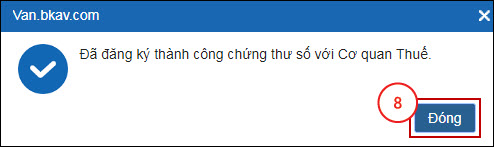
Như vậy Bạn đã cập nhật thành công thông tin Chữ ký số lên hệ thống Nộp tờ khai Bkav TVAN.
Bạn có thể xem tiếp các bài Hướng dẫn sau:
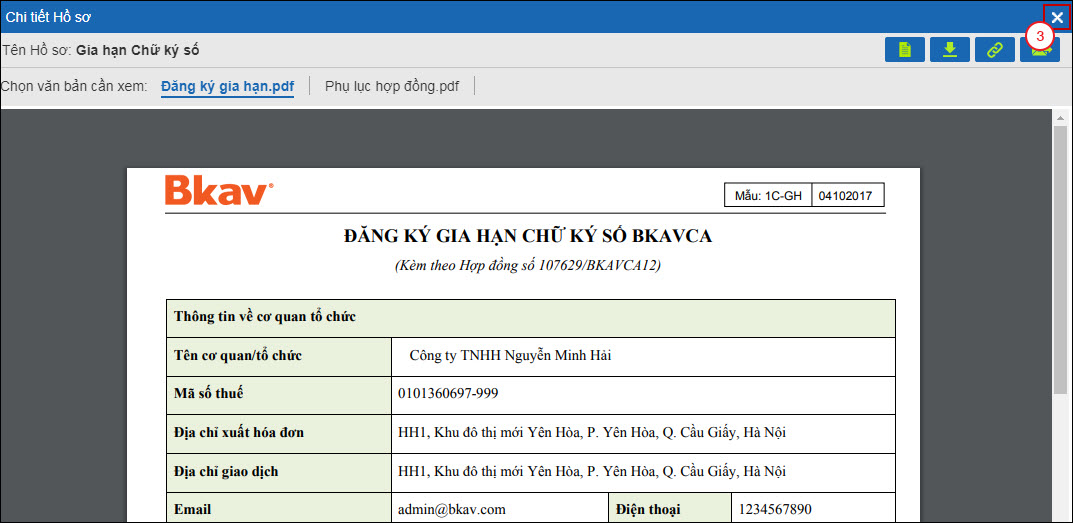
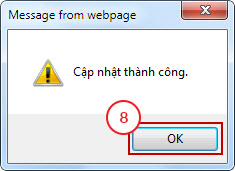
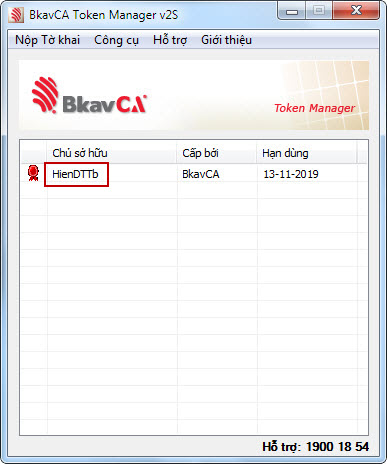


 Bước 4: Tại mục Tên chủ thể chứng thư số, chọn chứng thư số mới trên USB Token CKS (4) sau đó bấm Ghi lại và đăng ký (5).
Bước 4: Tại mục Tên chủ thể chứng thư số, chọn chứng thư số mới trên USB Token CKS (4) sau đó bấm Ghi lại và đăng ký (5). Bước 5: Bạn nhập MÃ PIN của USB Token (6), sau đó bấm Xác nhận (7).
Bước 5: Bạn nhập MÃ PIN của USB Token (6), sau đó bấm Xác nhận (7).
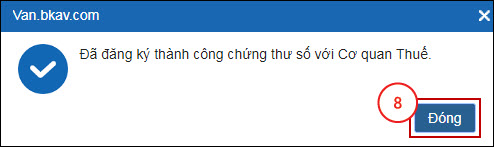









![Quy định về thuế môn bài và thuế thu nhập doanh nghiệp [2024]](https://static.ecosite.vn/12057/news/2024/01/27/thue-thu-nhap-doanh-nghiep-la-gi-1501083722-1706322495.webp)






